この既定では浮動のパネルは、コンフォーム ブラシ ツールがアクティブのときに開き、ツールの効果を変更するための設定を提供します。
インタフェース
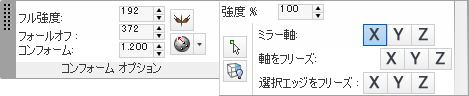
[コンフォーム オプション](Conform Options)浮動パネル
- フル強度
- 強度 % の設定が完全に適用される中央の領域(白円)のサイズ。
頂点フル強度の円の外側にある頂点は、フォールオフの円内(以下を参照)では移動する比率が徐々に低下します。
アクティブなビューポートでインタラクティブにフル強度を調整するには、Shift+ドラッグを使用します。
- フォールオフ(F)
- 強度 % の設定で、徐々に完全からゼロの強度へ減少している外側の範囲(黒円)のサイズ。
アクティブなビューポートでインタラクティブにフォールオフを調整するには、Ctrl+ドラッグを使用します。
- Conform
- コンフォームブラシのペイントの比率によって、ペイント済みオブジェクトは変形します。既定値の 0.1 では少しずつ変化するので、通常は、ブラシを繰り返し適用する必要があります。値を大きくすると、コンフォームの効果がすぐに現れます。
-
 ミラー
ミラー - チェックマークが付いている場合、ツールの効果は、[ミラー軸](Mirror Axis)で指定されたミラー軸の両側に均等に適用されます(以下を参照)。
 ビュー /
ビュー /  頂点法線
頂点法線- コンフォーム ブラシが頂点を移動する方向を指定します。
 ビュー 頂点はターゲットの方向にスクリーンから離れて移動し、その結果は視点に依存します。
ビュー 頂点はターゲットの方向にスクリーンから離れて移動し、その結果は視点に依存します。  頂点法線 頂点の法線に沿ってターゲット方向に頂点を移動します。
頂点法線 頂点の法線に沿ってターゲット方向に頂点を移動します。
 オフセット相対
オフセット相対- [移動](Move)、[回転](Rotate)、[スケール](Scale)、[リラックス](Relax)のいずれかの変換コンフォーム ブラシを使用するときにのみ使用できます。チェックマークが付いている場合、球状ブラシ ボリューム内の頂点は一緒に移動しますが、変換されたオブジェクトのオリジナルのシェイプを保持することを援助します。
- 強度 %:
-
ツールでオブジェクトを変形する全体的なレート。微妙な効果を得るには、[強度 %](Strength %)値を低くします。
アクティブなビューポートでインタラクティブに強度 % を調整するには、Shift+Alt+ドラッグを使用します。
-
 選択頂点を使用
選択頂点を使用 -
チェックマークが付いている場合、ツールは選択された頂点にのみ影響します。オブジェクト レベルとすべてのサブオブジェクト レベルで適用します。
チェックマークが付いていない場合(既定値)、ツールは選択したオブジェクトのすべての頂点に影響します。
-
 背面を無視
背面を無視 -
チェックマークが付いている場合、ツールはビューポイントの方向を向いている頂点にのみ影響します。
オフの場合(既定値)、ツールは、すべての頂点の可視性または方向に関係なく、[フォールオフ](Falloff)範囲内の選択したオブジェクトのすべての頂点に影響します。
- [ミラー軸](Mirror Axis)の[X]/[Y]/[Z]
-
ツールがミラーリングする中心軸を選択します(上記の[ミラー](Mirror)を参照)。この設定は、ワールド座標システムを使用します。
- [軸をフリーズ](Freeze Axis)の[X]/[Y]/[Z]
-
これらのボタンをクリックして、[X]、[Y]、[Z]の任意の組み合わせをアクティブにします。軸ボタンがオンの場合、ツールを使用して、オブジェクトの対応するローカル軸で頂点を移動することはできません。
ヒント: ツールの効果を特定の軸に限定するには、その他の 2 つの軸の[軸をフリーズ](Freeze Axis)をオンにします。 - [選択したエッジをフリーズ](Freeze Selected Edges)の[X]/[Y]/[Z]
-
これらのボタンをクリックして、[X]、[Y]、[Z]の任意の組み合わせをアクティブにします。軸ボタンがオンの場合、ツールを使用して、オブジェクトの対応するローカル軸で選択したエッジを移動することはできません。選択していないエッジは自由に移動できます。
すべてのサブオブジェクト レベルに適用されます。
たとえば、ツールでオブジェクトの上半分のみに垂直方向の変形を適用するには、まずエッジ サブオブジェクト レベルにアクセスし、オブジェクトの上半分を選択し、[選択したエッジをフリーズ](Freeze Selected Edges)
 [X]と[Y]をオンにし、ツールをアクティブにします。その後、オブジェクト レベルまたは任意のサブオブジェクト レベルで、オブジェクトの上半分にツールを使用すれば、水平方向の変形は適用されません。
[X]と[Y]をオンにし、ツールをアクティブにします。その後、オブジェクト レベルまたは任意のサブオブジェクト レベルで、オブジェクトの上半分にツールを使用すれば、水平方向の変形は適用されません。